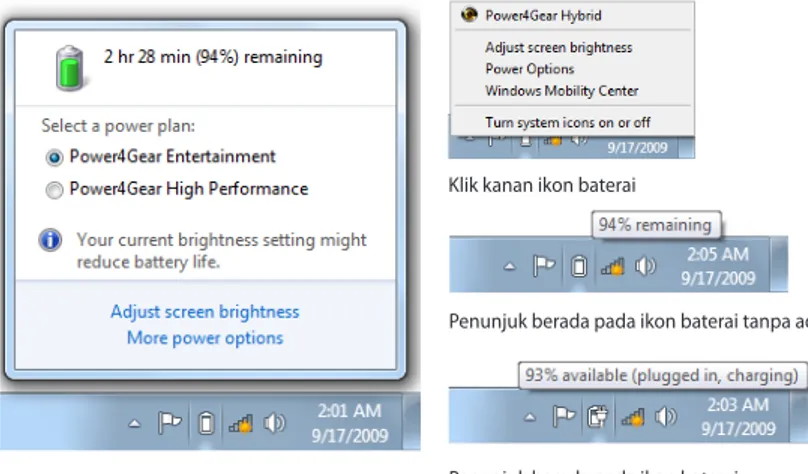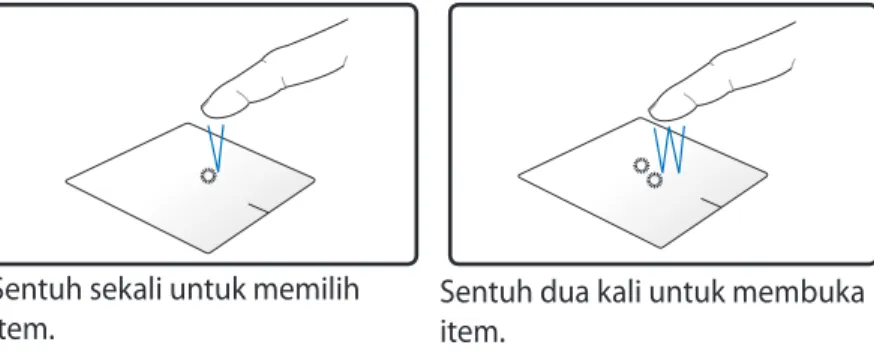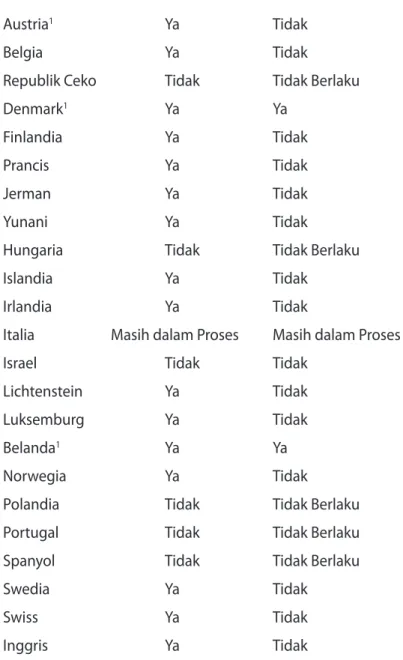Panduan Penggunaan PC Notebook
ID7169
Daftar Isi
Bab 1: Pendahuluan PC Notebook
Tentang Panduan Pengguna Ini ... 6
Catatan untuk Panduan Pengguna Ini ... 6
Tindakan Pengamanan ... 7
Mempersiapkan PC Notebook ...11
Bab 2: Mengenal Komponen Tampilan Atas ...14
Tampilan Samping ...18
Tampilan Kanan ...23
Tampilan Kiri ...26
Sisi Belakang ...28
Tampilan Depan ...29
Bab 3: Persiapan Sistem Daya ...32
Menggunakan Daya AC ...32
Menggunakan Daya Baterai ...34
Pemeliharaan Baterai ...36
Menghidupkan PC Notebook ...37
POST (Pengujian Otomatis Pengaktifan Daya) ...37
Memeriksa Daya Baterai ...39
Mengisi Daya Unit Baterai ...40
Power Options ...41
Mode Power Management (Manajemen Daya) ...43
Sleep dan Hibernate ...43
Kontrol Daya Thermal ...45
Fungsi Keyboard Khusus ...46
Tombol Pintas ...46
Tombol Microsoft Windows ...49
Tombol Kontrol Multimedia (untuk model tertentu) ...50
Tombol dan Indikator Status ...51
Indikator Status ...52
Bab 4: Menggunakan PC Notebook
Panel sentuh ...56
Menggunakan panel sentuh ...57
Ilustrasi penggunaan panel sentuh ...58
Merawat panel sentuh ...60
Menonaktifkan panel sentuh secara otomatis ...61
Perangkat Penyimpanan ...62
Pembaca Kartu Memori Flash ...62
Drive Hard Disk ...63
Memori (RAM) ...64
Sambungan ...65
Sambungan Jaringan ...65
Sambungan LAN Nirkabel (untuk model tertentu) ...67
Sambungan Jaringan Nirkabel Windows...69
Sambungan Nirkabel Bluetooth(untuk model tertentu) ...71
Lampiran
Aksesori Opsional ...L-2 Sambungan Opsional ...L-2 Sistem Operasi dan Perangkat Lunak ...L-3 Pengaturan BIOS Sistem ...L-4 Masalah Umum dan Solusinya ...L-13 Menggunakan Partisi Recovery ... L-19 Menggunakan Partisi Pemulihan...L-19 Menggunakan DVD Recovery (untuk model tertentu) ...L-20 Informasi tentang Drive DVD-ROM ... L-22 Informasi tentang Drive Blu-ray ROM ... L-24 Kesesuaian Modem Internal ... L-25 Informasi dan Pernyataan Keselamatan ... L-29 Pernyataan FCC (Federal Communications Commission) ...L-29 Pernyataan Peringatan Pemaparan RF (Frekuensi Radio) FCC ...L-30 Pernyataan Kepatuhan (Petunjuk R&TTE 1999/5/EC)...L-30 Penandaan CE ...L-31 Pernyataan Pemaparan Radiasi IC untuk Kanada ...L-31
Saluran Operasi Nirkabel untuk Domain Berbeda ...L-32 Pita frekuensi Nirkabel Terbatas Perancis ...L-32 Catatan Keselamatan UL ...L-34 Persyaratan Keamanan Daya ...L-35 Informasi tentang TV Tuner ...L-35 Pemberitahuan REACH ...L-35 Peringatan tentang Lithium di Nordik (untuk baterai lithium-ion) ...L-36 Informasi tentang Keamanan Drive Optik ...L-37 Informasi tentang Keamanan Laser ...L-37 Label peringatan servis ...L-37 Peraturan CDRH ...L-37 Informasi tentang Produk Macrovision Corporation ...L-38 Persetujuan CTR 21(untuk PC Notebook dengan
Modem terintegrasi) ...L-39 Label Ramah Lingkungan Uni Eropa ...L-41 Kesesuaian dan Deklarasi Terhadap Peraturan Lingkungan Hidup Global ...L-42 Informasi Hak Cipta ... L-43 Batasan Kewajiban ... L-44 Layanan dan Dukungan... L-44
1
Pendahuluan PC Notebook
Tentang Panduan Pengguna Ini
Anda membaca Panduan Pengguna PC Notebook. Panduan
Pengguna ini berisi informasi tentang berbagai kopmonen dalam PC Notebook dan cara menggunakannya. Berikut adalah bagian utama dari Panduan Pengguna ini:
1. Mengenal Komponen
Berisi informasi tentang komponen PC Notebook.
2. Persiapan
Berisi informasi tentang persiapan menggunakan PC Notebook.
3. Menggunakan PC Notebook
Berisi informasi tentang cara menggunakan utilitas PC Notebook.
4. Pemulihan Sistem
Berisi informasi tentang pemulihan sistem.
5. Lampiran
Berisi informasi tentang keamanan.
Aplikasi yang disertakan dapat berbeda menurut model dan wilayah. PC Notebook Anda mungkin berbeda dengan gambar yang ditampilkan dalam panduan pengguna ini. PC Notebook Anda merupakan unit yang benar.
Catatan untuk Panduan Pengguna Ini
Catatan dan peringatan digunakan dalam panduan ini agar Anda dapat menyelesaikan sejumlah tugas dengan aman dan efektif.
Catatan ini memiliki tingkat derajat kepentingan sebagai berikut:
PERINGATAN! Informasi penting yang harus dipatuhi demi penggunaan yang aman.
PENTING! Informasi penting yang harus dipatuhi agar tidak merusak data, komponen, atau merugikan orang.
TIPS: Tips untuk menjalankan tugas.
CATATAN: Informasi untuk kondisi khusus.
Tindakan Pengamanan
Berikut adalah tindakan pengamanan yang akan meningkatkan masa pakai PC Notebook. Patuhi semua tindakan pengamanan dan petunjuk. Kecuali jika dijelaskan dalam panduan pengguna ini, lakukan servis oleh teknisi ahli.
Lepas sambungan daya listrik sebelum membersihkan PC. Seka PC Notebook menggunakan spons bersih atau kain kanebo lembab dengan larutan pembersih non-abrasif dan sedikit air hangat, lalu seka cairan yang tertinggal dengan kain yang kering.
Agar Anda tidak terluka akibat panas yang ditimbulkan PC ini, JANGAN letakkan JANGAN letakkan PC di tempat yang kotor dan berdebu. JANGAN gunakan PC di tempat yang mengalami kebocoran gas.
JANGAN biarkan PC terkena medan magnet atau listrik yang kuat.
JANGAN biarkan PC di tempat atau di dekat tempat yang basah, terkena hujan, atau uap air. JANGAN gunakan modem saat terjadi badai petir.
JANGAN tekan atau sentuh panel layar. Jangan letakkan PC Notebook di dekat benda kecil yang dapat menggores atau masuk ke dalamnya.
JANGAN letakkan PC ini di atas permukaan yang tidak rata atau tidak stabil.
Bawa ke tempat servis jika casing PC rusak.
JANGAN letakkan atau jangan jatuhkan benda ke atas PC, dan jangan masukkan benda apapun ke dalam PC Notebook.
Peringatan tentang keamanan baterai:
JANGAN buang baterai ke dalam api. JANGAN sebabkan hubungan
JANGAN gunakan kabel daya, aksesori, atau perangkat periferal lainnya yang rusak.
JANGAN gunakan larutan kuat seperti thinner, benzena, atau bahan kimia lainnya di atas maupun di dekat permukaan.
SUHU YANG AMAN:
PC Notebook ini hanya boleh digunakan di lingkungan dengan suhu ruang antara 5°C (41°F) hingga 35°C (95°F).
JANGAN bawa atau tutupi PC Notebook dalam kondisi hidup dengan benda yang akan mengurangi sirkulasi udara, misalnya tas jinjing.
ARUS INPUT: Lihat label arus di bagian bawah PC Notebook dan pastikan adaptor daya Anda sesuai dengan arus tersebut.
JANGAN buang PC Notebook ini ke dalam sampah umum.
Produk ini dirancang agar komponennya dapat digunakan kembali dengan layak dan didaur ulang. Simbol tempat sampah disilang menunjukkan bahwa produk ini (listrik, peralatan listrik, dan baterai sel koin yang mengandung merkuri) tidak boleh dibuang di tempat sampah umum.
Untuk membuang produk elektronik, patuhi peraturan yang berlaku di kota Anda.
JANGAN buang baterai ke dalam sampah umum. Simbol tempat sampah disilang menunjukkan bahwa baterai ini tidak boleh dibuang di tempat sampah umum.
Pemasangan baterai yang salah dapat mengakibatkan ledakan dan merusak PC
Notebook.
Tindakan Pengamanan Saat Pemindahan
Untuk mempersiapkan pemindahan PC Notebook, Anda harus MEMATIKAN PC dan melepaskan semua perangkat eksternal agar soket tidak rusak. Kepala drive hard disk akan ditarik masuk bila daya DIMATIKAN agar permukaan hard disk tidak tergores saat pemindahan.
Karenanya, jangan pindahkan PC Notebook saat daya HIDUP. Tutup panel layar dan pastikan panel telah terkait ke posisi terkunci dengan kuat untuk melindungi keyboard dan panel layar.
PERHATIAN! Permukaan PC Notebook mudah kusam jika tidak ditangani dengan hati-hati. Jangan gosok atau jangan biarkan permukaan PC Notebook tergores.
Peringatan Tekanan Suara
Tekanan suara yang berlebihan dari earphone atau headphone dapat mengakibatkan gangguan atau hilangnya fungsi pendengaran.
Perlu diketahui bahwa mengatur kontrol volume suara dan ekualiser melebihi posisi tengah dapat meningkatkan tegangan keluar earphone atau headphone, begitu pula tingkat tekanan suara.
Peringatan Kipas DC
Perlu diketahui bahwa kipas DC adalah komponen bergerak yang mungkin berbahaya. Jauhkan tubuh Anda dari bilah kipas yang bergerak.
Informasi adaptor
Tegangan masuk: 100–240V AC Frekuensi input: 50–60Hz
Nilai arus keluar: 3.42A(65W)/ 4.74A(90W) Nilai tegangan keluar: 19V DC
Tindakan Pengamanan Dalam Pesawat
Jika ingin menggunakan PC Notebook dalam pesawat, hubungi maskapai penerbangan Anda. Sebagian besar maskapai penerbangan memiliki batasan penggunaan perangkat elektronik. Sebagian besar maskapai penerbangan hanya akan membolehkan penggunaan perangkat elektronik selama pesawat berada di udara, bukan saat pesawat lepas landas atau mendarat.
PERHATIAN! Terdapat tiga jenis perangkat keamanan bandara yang utama: mesin sinar X (digunakan untuk barang di ban berjalan), detektor magnet (digunakan terhadap orang yang berjalan melalui pemeriksaan keamanan), dan tongkat magnet (perangkat genggam yang digunakan pada orang atau barang terpisah).
Anda dapat membawa PC Notebook dan disket untuk melewati pemeriksaan mesin sinar X di bandara. Namun, sebaiknya jangan biarkan PC Notebook atau disket melewati pemeriksaan detektor magnet atau tongkat magnet di bandara.
Menutup PC Notebook
Beli tas jinjing untuk melindungi PC Notebook dari debu, air, goncangan, dan goresan.
Mengisi Ulang Daya Baterai
Jika Anda ingin menggunakan daya baterai, pastikan daya unit baterai dan unit baterai opsional apapun telah terisi penuh sebelum melakukan perjalanan jauh. Perlu diketahui bahwa adaptor daya akan mengisi daya unit baterai selama adaptor tersambung ke komputer dan catu daya AC. Pengisian daya unit baterai akan memerlukan waktu lebih lama saat PC Notebook digunakan.
Mempersiapkan PC Notebook
Berikut ini hanyalah petunjuk penggunaan ringkas untuk PC Notebook.
Memasang Unit Baterai
Menyambungkan Adapter Power C
A
B
C
A
B
A
C B
Membuka panel layar
A. Tahan bagian bawah Notebook PC, lalu angkat panel layar dengan ibu jari.
B. Sesuaikan sudut panel display ke depan atau belakang sesuai dengan sudut pandang yang nyaman.
Menghidupkan Power Tekan tombol daya.
2
Mengenal Komponen
Tampilan Atas
Tampilan atas mungkin berbeda (tergantung model).
X301 Intel
X401 Intel dan AMD
0
1 2 3 -
e
1 2
3
4
5
6
X501 Intel dan AMD
1 2
3
4
5
6
Mikrofon (Internal)
Mikrofon mono internal dapat digunakan untuk konferensi video, narasi suara, atau perekaman audio sederhana.
Kamera
Kamera internal memungkinkan anda mengambil foto atau merekam video serta dapat digunakan untuk konferensi video dan aplikasi interaktif lainnya.
Panel Layar
Panel layar berfungsi sama seperti monitor desktop. PC Notebook ini menggunakan LCD TFT matriks aktif yang memberikan tampilan sempurna seperti pada monitor desktop. Namun, berbeda dengan monitor desktop, panel LCD tersebut tidak menimbulkan radiasi atau kedipan sehingga lebih nyaman untuk mata. Untuk membersihkan panel layar, gunakan kain yang lembut tanpa cairan kimia (jika perlu, gunakan air putih).
Tombol Daya
Tombol daya digunakan untuk menghidupkan dan mematikan PC Notebook dan memulihkannya dari Mode siaga. Tekan tombol sekali untuk menghidupkan dan tekan terus untuk mematikan PC Notebook. Tombol daya hanya berfungsi jika panel layar terbuka.
1
2
3
4
Keyboard (papan tombol)
Keyboard memiliki tombol berukuran lengkap dengan gerakan yang nyaman (tingkat kedalaman saat tombol ditekan) dan bantalan untuk kedua telapak tangan. Dua tombol fungsi Windows disediakan untuk membantu mempermudah navigasi dalam sistem operasi Windows.
Bidang Sentuh dan Tombol
Bidang sentuh dengan tombol adalah perangkat penunjuk yang berfungsi sama seperti mouse desktop. Fungsi pengguliran dengan kontrol perangkat lunak tersedia setelah utilitas bidang sentuh yang disertakan dikonfigurasi untuk memudahkan navigasi di Windows atau Web.
5
6
Ukuran unit baterai beragam tergantung pada model.
Tampilan Samping
Tampilan bawah mungkin berbeda (tergantung model).
PERINGATAN! Bagian bawah PC Notebook dapat menjadi sangat panas. Tangani PC Notebook dengan hati-hati saat menggunakannya atau jika baru saja digunakan. Suhu yang tinggi merupakan hal yang wajar saat menggunakan atau mengisi daya komputer. JANGAN GUNAKAN BIDANG YANG LEMBUT, SEPERTI TEMPAT TIDUR ATAU SOFA, KARENA DAPAT MENGHALANGI LUBANG VENTILASI KOMPUTER. AGAR TIDAK CEDERA KARENA PANAS KOMPUTER, JANGAN LETAKKAN PC NOTEBOOK DI PANGKUAN ANDA ATAU DI BAGIAN BADAN LAINNYA.
X301Intel
3 2 1
4 5
X401Intel
X401AMD
3 2 1
1
3 2
4 5
X501Intel
X501AMD
1
3 2
4 5
1
3 2
5 4
Kunci Baterai - Pegas
Kunci baterai pegas digunakan untuk mengamankan unit baterai. Unit baterai yang dimasukkan akan terkunci secara otomatis. Untuk melepaskan unit baterai, kunci pegas ini harus ditahan pada posisi terbuka.
Unit Baterai
Daya untuk unit baterai akan diisi secara otomatis bila tersambung ke catu daya AC. Unit baterai juga akan memberikan daya ke PC Notebook saat daya AC tidak tersedia. Kondisi ini memungkinkan pengguna untuk berpindah tempat untuk sementara waktu. Masa pakai baterai bervariasi, tergantung pada penggunaan dan spesifikasi untuk PC Notebook. Unit baterai tidak dapat dibongkar dan harus dibeli sebagai satu unit.
Kunci Baterai - Manual
Kunci baterai manual digunakan untuk mengamankan unit baterai. Geser kunci manual ke posisi buka untuk memasukkan atau mengeluarkan unit baterai. Geser kunci manual ke posisi kunci setelah unit baterai dimasukkan.
1
2
3
Tempat Memori (RAM)
Tempat memori memberikan kemampuan perluasan untuk memori tambahan. Memori tambahan akan meningkatkan performa aplikasi dengan mengurangi akses ke hard disk.
BIOS akan secara otomatis mendeteksi jumlah memori dalam sistem, lalu mengkonfigurasi CMOS selama proses POST (Power-On-Self-Test) berlangsung. Tidak ada
konfigurasi perangkat keras atau perangkat lunak apapun (termasuk BIOS) yang diperlukan setelah memori dipasang.
Untuk informasi tentang peningkatan kemampuan memori PC Notebook Anda, kunjungi peritel atau pusat layanan resmi. Untuk memastikan kompatibilitas dan keandalan maksimum, beli modul ekspansi hanya dari peritel resmi PC Notebook ini.
Tempat Drive Hard Disk
Drive hard disk terpasang dengan aman pada tempatnya.
Untuk informasi tentang peningkatan kemampuan drive hard disk PC Notebook Anda, kunjungi peritel atau pusat layanan resmi. Untuk memastikan kompatibilitas dan keandalan maksimum, beli drive hard disk hanya dari peritel resmi PC Notebook ini.
4
5
Tampilan Kanan
1 Soket Keluaran Headphone
Soket headphone stereo 1/8” ini digunakan untuk menyambungkan sinyal keluar audio PC Notebook ke speaker atau headphone dengan amplifier. Menggunakan soket ini akan secara otomatis menonaktifkan speaker internal.
Soket Input Microphone
Soket microphone mono (1/8 inci) dapat digunakan untuk menyambungkan microphone eksternal atau sinyal output dari perangkat audio lainnya. Menggunakan soket ini akan secara otomatis menonaktifkan mikrofon internal.
Gunakan fitur ini untuk konferensi video, narasi suara, atau perekaman audio sederhana.
2 3
1 4 5 6
X301 Intel
X401/X501 Intel dan AMD
2 Port USB(3.0)
Port USB (Universal Serial Bus) kompatibel dengan perangkat USB 3.0, 2.0 atau USB 1.1, seperti keyboard, perangkat penunjuk, kamera, dan perangkat penyimpanan, yang tersambung dalam rangkaian hingga 12Mbit/detik (USB 1.1), 480Mbit/detik (USB 2.0), and 4.8Gbit/detik (USB 3.0). USB memungkinkan berbagai perangkat berjalan secara bersamaan di sebuah komputer, dengan beberapa perangkat berfungsi sebagai unit atau hub plug-in tambahan. USB mendukung hot-swap pada perangkat sehingga sebagian besar perangkat dapat disambung atau dilepas tanpa harus restart komputer.
HDMI Port HDMI
HDMI (High-Definition Multimedia Interface) merupakan interface audio/video digital tidak terkompresi antara sumber audio/video manapun, seperti set-top box, DVD player, A/V reeciver, monitor audio dan/atau video, misalnya DTV (televisi digital). Mendukung video standar, enhanced, atau high-defnition, dan audio digital multi-channel dengan satu kabel. HDMI memancarkan semua standar ATSC HDTV dan mendukung audio digital 8-channel dengan bandwith cadangan untuk mengakomodasi peningkatan atau kebutuhan mendatang.
3
4 LAN Port
The RJ-45 LAN port with eight pins is larger than the RJ- 11 modem port and supports a standard Ethernet cable for connection to a local network. The built-in connector allows convenient use without additional adapters..
Slot Kartu Memori Flash
Biasanya pembaca kartu memori eksternal harus dibeli secara terpisah, untuk dapat menggunakan kartu memori dari perangkat seperti kamera digital, pemutar MP3, ponsel, dan PDA. PC Notebook ini dilengkapi pembaca kartu memori berkecepatan tinggi terintegrasi, secara praktis dapat membaca dan menulis pada kebanyakan kartu memori flash.
Keluaran Layar (Monitor)
Port monitor D-sub 15 pin mendukung perangkat standar yang kompatibel dengan VGA, misalnya monitor atau proyektor, agar Anda dapat melihat di layar eksternal yang lebih besar.
5
6
1 Port Kunci Kensington®
Port kunci Kensington® dapat digunakan untuk mengamankan Notebook PC menggunakan produk keamanan Notebook PC yang kompatibel dengan Kensington®. Produk keamanan tersebut biasanya terdiri dari kabel logam dan kunci yang membuat Notebook PC tidak dapat dipindahkan dari objek tak bergerak. Beberapa produk mungkin juga menyertakan detektor gerakan yang membunyikan alarm bila dipindahkan.
Masukan Daya (DC)
Adaptor daya yang diberikan akan mengkonversi daya AC ke DC untuk digunakan dengan konektor ini. Daya yang masuk melalui soket ini akan memberikan daya ke PC Notebook kemudian mengisi daya ke unit baterai internal.
Agar PC Notebook dan unit baterai tidak rusak, gunakan selalu adaptor daya yang disertakan.
Adaptor dapat menjadi hangat hingga panas bila digunakan.
Jauhkan adaptor dari badan dan pastikan anda tidak menutupnya.
Tampilan Kiri
X301Intel
X401/X501 Intel dan AMD
2 3 4 1
2
Port USB (2.0)
Port USB (Universal Serial Bus) kompatibel dengan perangkat USB 2.0 atau USB 1.1, seperti keyboard,
perangkat penunjuk, kamera, dan perangkat penyimpanan, yang tersambung dalam rangkaian hingga 12Mbit/detik (USB 1.1) and 480Mbit/detik (USB 2.0). USB memungkinkan berbagai perangkat berjalan secara bersamaan di sebuah komputer, dengan beberapa perangkat berfungsi sebagai unit atau hub plug-in tambahan. USB mendukung hot- swap pada perangkat sehingga sebagian besar perangkat dapat disambung atau dilepas tanpa harus restart
komputer.
Ventilasi Udara
Ventilasi udara berfungsi untuk memasukkan udara sejuk dan mengeluarkan udara panas dari PC Notebook.
3
4
Pastikan tidak ada benda seperti kertas, buku, baju, kabel, atau lainnya yang memblokir ventilasi udara ini, jika tidak komputer dapat menjadi terlalu panas
1
Sisi Belakang
Unit Baterai
Daya untuk unit baterai akan diisi secara otomatis bila tersambung ke catu daya AC. Unit baterai juga akan memberikan daya ke PC Notebook saat daya AC tidakNotebook saat daya AC tidaksaat daya AC tidak tersedia. Kondisi ini memungkinkan pengguna untuk berpindah tempat untuk sementara waktu. Masa pakai baterai bervariasi, tergantung pada penggunaan dan spesifikasi untuk PC Notebook. Unit baterai tidak dapatNotebook. Unit baterai tidak dapat. Unit baterai tidak dapat dibongkar dan harus dibeli sebagai satu unit.
X501 Intel dan AMD
1 1
X301 Intel
X401 Intel dan AMD
Tampilan Depan
Indikator Status
Lampu yang mengindikasikan kondisi hardware/software.
Lihat rincian indikator dalam Bab 3.
1
1 1
X301 Intel
X401 Intel dan AMD
X501 Intel dan AMD
3
Persiapan
Sistem Daya
Menggunakan Daya AC
Daya PC Notebook ini terdiri dari dua bagian, yakni adaptor daya dan sistem daya baterai. Adaptor daya mengubah daya AC dari stopkontak menjadi daya DC yang diperlukan PC Notebook. PC Notebook dilengkapi adaptor AC-DC universal. Hal ini berarti Anda dapat menyambungkan kabel daya ke stopkontak manapun dengan nilai tegangan 100V-120V dan 220V-240V tanpa harus mengatur switch atau menggunakan pengubah daya. Negara tertentu mungkin mengharuskan penggunaan adaptor untuk menyambung kabel daya AC standar AS yang disertakan ke standar lainnya.
Sebagian besar hotel akan menyediakan stopkontak universal untuk mendukung berbagai kabel daya dan nilai tegangan. Sebaiknya selalu konsultasikan dengan pengguna yang memiliki pengalaman bepergian tentang nilai tegangan stopkontak AC bila akan
membawa adaptor daya ke negara lain.
Anda dapat membeli kit perjalanan untuk PC Notebook yang terdiri dari adaptor daya dan modem untuk digunakan di hampir semua negara.
PERINGATAN! JANGAN sambungkan kabel daya AC ke stopkontak AC sebelum menyambungkan konektor DC ke PC Notebook. Jika melakukannya, dapat merusak adaptor AC-DC.
Lokasi input daya yang sebenarnya beragam menurut model.
Untuk mencari lokasi port LAN, lihat bab sebelumnya.
A
C B
PENTING! Kerusakan dapat terjadi jika Anda menggunakan adaptor lain untuk mengalirkan daya ke PC Notebook atau menggunakan adaptor PC Notebook untuk mengalirkan daya ke perangkat listrik lain. Jika timbul asap, bau terbakar, atau panas yang berlebihan dari adaptor AC-DC, bawa ke pusat layanan perbaikan. Jika Anda menduga adaptor AC-DC rusak, bawa ke pusat layanan perbaikan. Adaptor AC-DC yang rusak juga dapat merusak unit baterai dan PC Notebook Anda.
PC Notebook ini mungkin dilengkapi konektor dua atau tiga kaki tergantung pada kawasan. Jika tersedia konektor tiga kaki, Anda harus menggunakan stopkontak AC yang diarde atau adaptor yang diarde dengan benar untuk memastikan pengoperasian PC Notebook yang aman.
PERINGATAN! ADAPTOR DAYA DAPAT MENJADI PANAS BILA DIGUNAKAN. PASTIKAN ADAPTOR TIDAK TERTUTUP DAN JAUHKAN DARI TUBUH ANDA.
Lepas adaptor daya atau nonaktifkan stopkontak AC untuk mengurangi pemakaian daya bila PC Notebook tidak digunakan.
PENTING! Jangan coba melepas unit baterai saat PC Notebook dalam kondisi HIDUP karena dapat menyebabkan hilangnya data pekerjaan.
Untuk memasang unit baterai:
Menggunakan Daya Baterai
PC Notebook dirancang untuk berfungsi dengan unit baterai yang dapat dilepas. Unit baterai tersebut terdiri dari kumpulan sel baterai dalam satu rangka. Unit baterai yang terisi daya penuh akan memiliki masa pakai baterai selama beberapa jam dan dapat diperpanjang menggunakan fitur manajemen daya melalui BIOS setup. Unit baterai tambahan bersifat opsional dan dapat dibeli secara terpisah di peritel PC Notebook.
Memasang dan Melepaskan Unit Baterai
PC Notebook Anda mungkin dilengkapi unit baterai yang telah dipasang. Jika PC Notebook tidak dilengkapi unit baterai yang telah dipasang, gunakan prosedur berikut untuk memasang unit baterai.
C
A
B
C
A
B
PENTING! Gunakan hanya unit baterai dan adaptor daya yang diberikan bersama PC Notebook atau yang secara khusus disetujui oleh produsen maupun peritel untuk digunakan dengan model ini. Jika tidak, kerusakan dapat terjadi pada PC Notebook.
Untuk melepas unit baterai:
C
A
B
C
A
B
PERINGATAN! Untuk keamanan, JANGAN buang baterai ke dalam api, JANGAN buat hubungan arus pendek pada bidang kontak, dan JANGAN bongkar baterai. Jika pengoperasian berjalan tidak normal atau terjadi kerusakan pada unit baterai akibat faktor tersebut, MATIKAN PC Notebook, lalu hubungi pusat layanan resmi.
Pemeliharaan Baterai
Sama seperti semua baterai yang dapat diisi ulang, unit baterai PC Notebook memiliki frekuensi pengisian ulang daya yang terbatas. Masa pakai aktif unit baterai akan tergantung pada suhu lingkungan, kelembaban, dan cara menggunakan PC Notebook.
Kisaran suhu yang ideal untuk menggunakan baterai adalah antara 5˚C and 35˚C (41˚F dan 95˚F). Anda juga harus mempertimbangkan bahwa suhu internal PC Notebook lebih tinggi daripada suhu di sekitar. Suhu yang lebih tinggi atau lebih rendah dari kisaran ini akan mempersingkat masa pakai baterai. Namun, dalam kondisi apapun, waktu pemakaian unit baterai pada akhirnya akan berkurang dan unit baterai baru harus dibeli dari dealer resmi PC Notebook. Sebaiknya jangan beli baterai ekstra untuk disimpan karena baterai juga memiliki batas usia penyimpanan.
PENTING! Untuk melindungi drive hard disk, selalu tunggu minimal 5 detik untuk menghidupkan kembali PC Notebook setelah Anda mematikannya.
PERINGATAN! JANGAN bawa atau tutup PC Notebook dalam kondisi HIDUP dengan materi yang akan menghalangi sirkulasi udara, misalnya tas jinjing.
Sebelum bootup, panel layar akan berkedip bila daya
dihidupkan. Ini adalah bagian dari pengujian rutin PC Notebook dan bukan merupakan masalah pada layar.
Menghidupkan PC Notebook
Pesan pengaktifan PC Notebook akan ditampilkan di layar bila Anda menghidupkannya. Jika perlu, Anda dapat menyesuaikan kecerahan menggunakan tombol pintas. Jika Anda harus menjalankan BIOS Setup untuk menetapkan atau mengubah konfigurasi sistem, tekan [F2] saat bootup untuk membuka BIOS Setup. Tekan [ESC], lalu menu boot akan ditampilkan dengan pilihan untuk menjalankan boot dari drive yang tersedia.
POST (Pengujian Otomatis Pengaktifan Daya)
Sewaktu dihidupkan, PC Notebook akan terlebih dulu menjalankan serangkaian pengujian diagnostik dengan kontrol perangkat lunak yang disebut POST (Pengujian Otomatis Pengaktifan Daya).
Perangkat lunak yang mengontrol POST tersebut diinstal sebagai bagian permanen dari arsitektur PC Notebook. POST mencakup catatan konfigurasi perangkat keras PC Notebook yang digunakan untuk melakukan pemeriksaan diagnostik pada sistem. Catatan tersebut dibuat menggunakan program BIOS Setup. Jika POST menemukan perbedaan antara catatan dan perangkat keras yang ada, POST akan menampilkan pesan di layar yang meminta Anda mengatasi konflik tersebut dengan menjalankan BIOS Setup. Dalam sebagian besar kasus, catatan sudah benar saat Anda menerima PC Notebook. Bila pengujian selesai, Anda akan melihat pesan “No operating system found” jika hard disk tidak dimuat sebelumnya
PENTING! Jika peringatan tetap ditampilkan selama bootup berlangsung setelah menjalankan utilitas pemeriksaan disk perangkat lunak, Anda harus membawa PC Notebook ke pusat layanan perbaikan. Penggunaan yang berkesinambungan dapat menyebabkan hilangnya data.
Self Monitoring and Reporting Technology S.M.A.R.T. (Self Monitoring
and Reporting Technology) memeriksa drive hard disk selama POST berlangsung dan memberikan pesan peringatan jika drive hard disk memerlukan perbaikan. Jika pesan penting tentang drive hard disk ditampilkan selama bootup berlangsung, segera cadangkan data dan jalankan program pemeriksaan disk Windows.
Untuk menjalankan program pemeriksaan disk Windows: klik Windows > pilih Computer > klik
kanan ikon drive hard disk > pilih Properties > klik tab Tools > klik Check Now > klik Start. Anda juga dapat memilih “Scan ... sectors”
untuk pemindaian dan perbaikan yang lebih efektif, namun proses akan berjalan lebih lambat.
Peringatan akan ditampilkan jika daya baterai rendah. Jika Anda tetap mengabaikan peringatan daya baterai rendah, PC Notebook pada akhirnya akan menjalankan mode tunda (Windows menggunakan STR secara default).
Gambar layar yang ditampilkan di sini hanya merupakan contoh dan bukan mencerminkan tampilan pada sistem Anda.
Memeriksa Daya Baterai
Sistem baterai menerapkan standar Baterai Pintar sesuai dengan lingkungan Windows yang memungkinkan baterai melaporkan sisa daya baterai secara akurat. Unit baterai yang terisi penuh daya mengalirkan daya selama beberapa jam untuk pengoperasian PC Notebook. Namun, durasi yang sebenarnya dapat beragam, tergantung pada cara menggunakan fitur hemat daya, kebiasaan kerja secara umum, CPU, kapasitas memori sistem, dan ukuran panel layar.
Penunjuk berada pada ikon baterai tanpa adaptor daya.
Penunjuk berada pada ikon baterai dengan adaptor daya.
Klik kanan ikon baterai
Klik kiri ikon baterai
PERINGATAN! STR (Suspend-to-RAM) tidak berlangsung lama bila daya baterai habis. STR tidak sama seperti daya yang tidak aktif. STR memerlukan sedikit daya. Jika daya tidak tersedia karena daya baterai habis atau tidak ada catu daya yang tersambung (misalnya, adaptor daya dan unit baterai dilepas),
PERINGATAN! JANGAN biarkan daya unit baterai habis. Daya unit baterai lama-kelamaan akan habis. Jika tidak digunakan, unit baterai harus diisi daya setiap tiga bulan sekali untuk memperluas kapasitas pemulihan. Jika tidak, pengisian daya unit baterai berikutnya akan gagal.
Pengisian daya baterai akan berhenti jika suhu atau tegangan baterai terlalu tinggi.
Mengisi Daya Unit Baterai
Sebelum menggunakan PC Notebook saat bepergian, Anda harus mengisi daya unit baterai. Pengisian daya unit baterai akan segera berlangsung saat PC Notebook tersambung ke daya eksternal menggunakan adaptor daya. Isi penuh daya unit baterai sebelum menggunakannya untuk pertama kali. Daya unit baterai baru harus benar-benar terisi penuh sebelum PC Notebook dilepas dari daya eksternal. Pengisian daya unit baterai sepenuhnya berlangsung selama beberapa jam bila PC Notebook dimatikan dan dua kali lipat lebih lama bila PC Notebook dihidupkan. Indikator status baterai pada PC Notebook akan mati jika unit baterai telah terisi daya.
Baterai akan mulai mengisi daya bila daya yang tersisa pada baterai berkurang di bawah 95%. Dengan demikian, pengisian daya baterai tidak akan berlangsung sesering mungkin.
Mengurangi siklus pengisian ulang daya akan membantu memperpanjang masa pakai baterai.
PENTING! Untuk melindungi hard drive, tunggu minimal 5 detik untuk menghidupkan kembali PC Notebook setelah Anda mematikannya.
Power Options
Tombol daya mematikan dan menghidupkan PC Notebook atau menetapkan PC Notebook ke mode tidur maupun hibernasi.
Aktivitas tombol daya yang sebenarnya dapat disesuaikan di “Power Options” pada Control Panel Windows.
Untuk pilihan lainnya, seperti
“Switch User, Restart, Sleep, atau Shut Down”, klik tanda panah di sebelah ikon kunci.
Menghidupkan Ulang atau Menjalankan Boot Ulang Setelah membuat perubahan pada sistem operasi, Anda mungkin diminta untuk menghidupkan ulang sistem. Beberapa proses penginstalan akan menampilkan kotak dialog untuk menghidupkan ulang. Untuk menghidupkan ulang sistem secara manual, pilih Restart.
Penonaktifan Darurat
Jika sistem operasi tidak dapat dimatikan atau dihidupkan ulang dengan benar, berikut adalah cara lain untuk mematikan PC Notebook Anda:
Tekan terus tombol daya selama lebih dari 4 detik.
PENTING! JANGAN gunakan penonaktifan darurat saat penulisan data berlangsung. Melakukannya dapat menyebabkan kehilangan atau kerusakan data.
Sleep dan Hibernate
Pengaturan manajemen daya dapat ditemukan di Windows
> Control Panel > Hardware and Sound > Power Options.
Di Power Options, Anda dapat menentukan Sleep/Hibernate maupun Shut Down untuk menutup panel layar atau
menekan tombol daya. Sleep dan Hibernate akan menghemat daya bila PC Notebook tidak digunakan dengan menonaktifkan komponen tertentu. Saat melanjutkan tugas kembali, status terakhir Anda (misalnya, dokumen yang telah digulir atau email yang diketik sebagian) akan ditampilkan sama seperti saat Anda tinggalkan. Shut Down akan menutup semua aplikasi dan meminta konfirmasi Anda untuk menyimpan tugas jika terdapat tugas yang belum disimpan.
Mode Power Management (Manajemen Daya)
PC Notebook memiliki sejumlah fitur hemat daya otomatis atau yang dapat disesuaikan untuk digunakan dalam memaksimalkan masa pakai baterai dan mengurangi TCO (Total Cost of Ownership).
Anda dapat mengontrol beberapa fitur tersebut melalui menu Power di BIOS Setup. Pengaturan manajemen daya ACPI ditetapkan melalui sistem operasi. Fitur manajemen daya dirancang untuk menghemat listrik sebanyak mungkin dengan mengalihkan komponen ke mode pemakaian daya rendah sesering mungkin, namun tetap dapat beroperasi sepenuhnya.
Sleep sama seperti STR (Suspend-to-RAM). Fungsi ini menyimpan data aktif dan status di RAM saat sebagian besar komponen dinonaktifkan.
RAM memerlukan daya untuk menyimpan (me-refresh) data karena RAM bersifat volatile.
Klik tombol Windows dan
tanda panah di sebelah ikon kunci untuk melihat pilihan ini. Anda juga dapat menggunakan cara pintas keyboard [Fn F1] untuk mengaktifkan mode ini. Pulihkan dengan menekan tombol apapun pada keyboard, kecuali [Fn]. (CATATAN: Indikator daya akan berkedip dalam mode ini.)
Hibernate berfungsi sama seperti STD (Suspend-to-Disk) serta menyimpan data aktif dan status di drive hard disk. Dengan melakukannya, RAM tidak harus di-refresh secara berkala dan pemakaian daya akan sangat berkurang, namun tidak sepenuhnya dihentikan karena komponen wake-up tertentu seperti LAN tetap memerlukan aliran daya. Hibernate lebih banyak menghemat daya dibandingkan dengan Sleep. Klik tombol Windows dan tanda panah di sebelah ikon kunci untuk melihat pilihan ini. Pulihkan dengan menekan tombol daya. (CATATAN: Indikator daya akan dinonaktifkan dalam mode ini.)
Kontrol Daya Thermal
Terdapat tiga metode kontrol daya untuk mengontrol status thermal PC Notebook. Kontrol daya tidak dapat dikonfigurasi oleh pengguna, namun harus diketahui jika PC Notebook perlu menjalankan status tersebut. Berikut adalah suhu yang mencerminkan suhu chassis (bukan CPU).
• Kipas dihidupkan untuk pendinginan aktif bila suhu mencapai batas atas yang aman.
• CPU mengurangi kecepatan untuk pendinginan pasif bila suhu melampaui batas atas yang aman.
• Sistem dinonaktifkan untuk pendinginan kritis bila suhu melampaui batas atas maksimum yang aman.
Fungsi Keyboard Khusus Tombol Pintas
Berikut adalah tombol pintas pada keyboard Notebook PC. Perintah hanya dapat diakses dengan terlebih dulu menekan terus tombol fungsi sambil menekan salah satu tombol dengan perintah.
Lokasi Tombol Pintas pada tombol fungsi dapat berbeda (tergantung pada model) namun fungsinya tetap sama. Ikuti ikon bila lokasi tombol pintas Anda tidak sesuai dengan yang ditampilkan pada panduan pengguna.
Ikon Zz (f1): Membuat PC Notebook dalam mode tunda (Save-to-RAM). (Menjalankan Save-to-RAM atau Save-to-(Menjalankan Save-to-RAM atau Save-to- Disk, tergantung pada pengaturan tombol tidur dalam konfigurasi manajemen daya)..
Radio Tower (f2) (Hanya Model Nirkabel): Mengaktifkan/(Hanya Model Nirkabel): Mengaktifkan/
menonaktifkan LAN nirkabel atau Bluetooth internal (pada model tertentu) dengan tampilan di layar. Bila diaktifkan, indikator nirkabel yang sesuai akan menyala.
Pengaturan perangkat lunak Windows diperlukan untuk menggunakan Bluetooth atau LAN nirkabel.
Ikon Matahari Redup (f5): Mengurangi kecerahan layar.
Ikon Matahari Cerah (f6): Meningkatkan kecerahanMeningkatkan kecerahan layar.
Ikon LCD (f7): Mengaktifkan dan menonaktifkan panel layar. (Pada model tertentu; rentangkan bidang layar untuk memenuhi seluruh tampilan bila menggunakan mode resolusi rendah.)
Crossed-out Touchpad (Bidang sentuh bertanda(Bidang sentuh bertanda silang) (f�) (f�): Mengalihkan bidang sentuh internal keMengalihkan bidang sentuh internal ke LOCKED (dinonaktifkan) dan UNLOCKED (diaktifkan).
Mengunci bidang sentuh akan mencegah Anda
memindahkan penunjuk secara tidak disengaja sewaktu mengetik dan paling baik digunakan dengan perangkat penunjuk eksternal seperti mouse. CATATAN: Model tertentu memiliki indikator di antara tombol bidang sentuh yang akan menyala bila bidang sentuh diaktifkan (UNLOCKED) dan mati bila bidang sentuh dinonaktifkan (LOCKED)..
Ikon Speaker Disilang (f10): Mengaktifkan dan menonaktifkan speaker. (hanya di Windows OS)) Ikon Perkecil Volume (f11):
Memperkecil volume speaker. (hanya di Windows OS)hanya di Windows OS)) Ikon Perbesar Volume (f12):
Memperbesar volume speaker. (hanya di Windows OS)hanya di Windows OS)) Num Lk (Ins): Mengaktifkan dan menonaktifkan keypad numerik (tombol angka). Untuk
menggunakan sebagian besar keyboard dalam memasukkan angka.
Scr Lk (Del): Mengaktifkan dan menonaktifkan “Scroll Lock”. Untuk menggunakan sebagian besar keyboard dalam menavigasi sel.
Ikon LCD/Monitor (f8): Beralih antara layar LCD PCBeralih antara layar LCD PC Notebook dan monitor eksternal dengan rangkaian berikut: LCD Only -> CRT Only (Monitor Eksternal) ->
LCD + CRT Clone -> LCD + CRT Extend. (Fungsi ini tidak berjalan pada 256 Colors, pilih High Color dalam Display Property Settings.) CATATAN: Monitor eksternal harus disambungkan “sebelum” menjalankan boot up..
Fn+C: Mengaktifkan dan menonaktifkan fungsiMengaktifkan dan menonaktifkan fungsi
“Splendid Video Intelligent Technology”. Hal ini memungkinkan peralihan di antara berbagai mode penyempurnaan warna tampilan untuk menambah kontras, kecerahan, nada skin, serta saturasi warna merah, hijau, dan biru secara terpisah. Anda dapat melihat mode aktif melalui OSD (tampilan di layar)..
Fn+V (untuk model tertentu): Beralih ke aplikasiBeralih ke aplikasi perangkat lunak “Life Frame”..
Pada model tertentu, fungsi ini hanya tersedia bila Anda mengaktifkan kamera
Fn+A (untuk model tertentu) :
Mengaktifkan dan menonaktifkan sensor lampu Power4Gear Hybrid (Fn+Tombol Spasi): Beralih di antara berbagai mode hemat daya. Mode hemat daya mengontrol berbagai aspek pada PC Notebook untuk memaksimalkan performa sesuai dengan masa pakai baterai. Memasang atau melepas adaptor daya akan secara otomatis mengalihkan sistem antara mode AC dan mode baterai. Anda dapat melihat mode aktif melalui OSD (tampilan di layar).
Fn+Enter (keyboard lengkap): Beralih ke aplikasi
“Kalkulator” di Windows. (untuk model tertentu)
Keyboard Lengkap
Keyboard lengkap tersedia pada model tertentu. Keyboard lengkap memiliki keypad numerik khusus untuk memudahkan entri angka.
Gunakan [Num Lk/Scr Lk] untuk beralih antara menggunakan keypad sebagai angka atau arah penunjuk. Tombol arah penunjuk ditujukan untuk navigasi antara kolom maupun
sel, sepert pada spreadsheet atau tabel.
Tombol Microsoft Windows
Tombol dengan Logo Windows mengaktifkan menu Start yang terdapat di kiri bawah desktop Windows.
Tombol lainnya (tampak seperti menu Windows dengan penunjuk kecil) mengaktifkan menu properti dan berfungsi sama seperti menekan tombol kanan pada mouse di objek Windows.
Tombol Kontrol Multimedia
Tombol kontrol multimedia digunakan untuk mengontrol aplikasi multimedia dengan nyaman. Berikut adalah penjelasan setiap tombol kontrol multimedia pada PC Notebook.
Gunakan tombol [Fn] bersama tombol panah untuk fungsi kontrol CD.
Beberapa fungsi tombol kontrol mungkin beragam, tergantung pada model PC Notebook.
Putar/Jeda CD
Bila berhenti, pemutaran CD akan dimulai.
Bila sedang diputar, pemutaran CD akan dijeda.
Hentikan CD
Bila sedang diputar: Pemutaran CD akan dihentikan.
Alihkan ke Trek Sebelumnya (Mundur cepat) pada CD Beralih ke trek audio/bagian film sebelumnya saat pemutaran CD berlangsung.
Alihkan ke Trek Berikutnya (Maju Cepat) pada CD Beralih ke trek audio/bagian film berikutnya saat pemutaran CD berlangsung.
Tombol
Tombol dan Indikator Status
Tombol Daya
Tombol daya mematikan dan menghidupkan PC Notebook atau menetapkan PC Notebook ke mode tidur maupun hibernasi.
Aktivitas tombol daya yang sebenarnya dapat disesuaikan di
“Power Options” pada Control Panel Windows.
Indikator Status
Indikator Daya
Indikator daya menyala bila PC Notebook dihidupkan dan berkedip perlahan bila PC Notebook berada dalam mode Sleep (Suspend-to-RAM). Indikator mati bila PC Notebook dimatikan atau berada dalam mode Hibernation (Suspend-to-Disk).
Indikator Pengisian Daya Baterai (dua warna)
Indikator pengisian daya baterai dua warna menunjukkan status daya baterai sebagai berikut:
Menyala hijau: Daya baterai berada antara 95% dan 100%
(dengan daya AC).
Menyala oranye: Daya baterai kurang dari 95% (dengan daya AC).
Berkedip oranye: Daya baterai kurang dari 10% (dengan daya AC).
Mati: Daya baterai berada antara 10% dan 100% (dengan daya AC).
Indikator Aktivitas Drive
Menunjukkan bahwa PC Notebook mengakses satu atau beberapa perangkat penyimpanan, misalnya hard disk. Lampu berkedip sesuai dengan waktu akses.
Indikator Nirkabel/Bluetooth
Indikator ini hanya tersedia pada model dengan LAN nirkabel/
Bluetooth internal (pada model tertentu). Indikator ini akan menyala untuk menunjukkan bahwa fungsi Bluetooth (BT) internal pada PC Notebook diaktifkan. Bila LAN nirkabel internal diaktifkan, indikator juga akan menyala. (Pengaturan perangkat lunak Windows diperlukan.)
Indikator Number Lock
Menunjukkan bahwa number lock [Num Lk] aktif bila lampu menyala. Number lock digunakan untuk mengalihkan fungsi beberapa huruf pada keyboard ke angka untuk memudahkan input data numerik.
Indikator Huruf Besar
Bila menyala, indikator ini menunjukkan huruf besar [Caps Lock]
aktif. Tombol huruf besar digunakan untuk mengetik beberapa huruf pada keyboard dalam huruf besar (misalnya, A, B, C). Bila lampu tombol huruf besar mati, huruf akan diketik dalam huruf kecil (misalnya, a,b,c).
4
Menggunakan PC Notebook
JANGAN gunakan benda apapun sebagai pengganti jari untuk mengoperasikan panel sentuh karena dapat merusak permukaannya.
Panel sentuh
Panel sentuh adalah perangkat interaktif yang menerjemahkan gerakan dan posisi jari untuk meniru fungsi pada mouse biasa.
Meletakkan kursor di layar juga menjadi alternatif penggunaan mouse.
Ilustrasi berikut menunjukkan berbagai fitur panel sentuh.
Tombol klik kiri
(zona di bagian dalam garis titik-titik) Tombol klik kanan
(zona di bagian luar garis titik-titik)
Driver perangkat masih diperlukan untuk bekerja menggunakan sejumlah perangkat lunak aplikasi.
Menggunakan panel sentuh
Panel sentuh memungkinkan Anda menggunakan gerakan satu dan beberapa jari untuk menggerakkan penunjuk agar dapat memilih dan mengklik item, memutar posisi maupun men-zoom gambar, menggulir daftar, dan menggeser maupun beralih di antara jendela...
Memindahkan penunjuk
Anda dapat menyentuh atau mengklik di manapun pada panel sentuh untuk mengaktifkan penunjuk, lalu menggeser jari pada panel sentuh tersebut untuk memindahkan penunjuk di layar..
Geser horizontal Geser vertikal
Geser menyamping
Sentuh sekali untuk memilih
item. Sentuh dua kali untuk membuka
item.
Ilustrasi penggunaan panel sentuh
Sentuh - Menyentuh panel sentuh memungkinkan Anda memilih item di layar dan membuka file.
Klik - Mengklik panel sentuh akan menstimulasi fungsi tombol mouse kiri dan tombol mouse kanan.
Tarik dan lepas - Melakukan tindakan tarik dan lepas pada panel sentuh memungkinkan Anda memindahkan item di layar ke lokasi baru.
Klik sekali untuk memilih item, lalu klik dua kali untuk membukanya.
Klik kanan Klik kiri
Klik sekali untuk memilih item dan melihat pilihan menunya.
Tarik Lepas
Pilih item dengan menyentuh dua kali, lalu geser jari yang sama tanpa mengangkatnya dari panel sentuh .
Lepas jari dari panel sentuh untuk melepaskan item di lokasi yang baru.
Memutar posisi - Memutar posisi gambar searah atau berlawanan arah jarum jam dapat dilakukan pada panel sentuh menggunakan dua jari.
Untuk memutar posisi gambar, letakkan dua jari pada panel sentuh, lalu putar jari searah atau berlawanan arah jarum jam sementara jari lainnya pada posisi tetap..
Gulir - Dengan menggunakan dua jari pada panel sentuh, Anda dapat menggulir daftar secara vertikal maupun horizontal.
Untuk menggulir tanpa henti, tahan jari di bagian tepi panel sentuh saat berpindah dari atas ke bawah atau dari kiri ke nanan, dan sebaliknya. Penunjuk mouse berubah menjadi penunjuk tanda panah berujung dua saat melakukan pengguliran tanpa henti. berujung dua saat melakukan pengguliran tanpa henti.berujung dua saat melakukan pengguliran tanpa henti.
Zoom - Dengan menggunakan dua jari pada panel sentuh, Anda dapat memperbesar atau memperkecil ukuran tampilan gambar yang dipilih.
Panel sentuh akan merespons gerakan, bukan kekuatan. Anda tidak perlu menyentuh permukaan terlalu kuat. Sentuhan yang terlalu kuat tidak akan meningkatkan responsivitas panel sentuh. Panel sentuh akan merespons dengan baik pada tekanan yang ringan.
Merawat panel sentuh
Panel sentuh peka terhadap tekanan. Jika tidak dirawat dengan baik, panel sentuh mudah rusak. Perhatikan tindakan pencegahan berikut.
• Pastikan panel sentuh tidak terkena kotoran, cairan, atau noda.
• Jangan sentuh panel sentuh jika jari kotor atau basah.
• Jangan letakkan benda berat di atas panel sentuh atau tombol panel sentuh.
• Jangan gores panel sentuh dengan kuku jari atau benda kasar lainnya.
Geser cepat tiga jari - Dengan menggunakan tiga jari pada panel sentuh, Anda dapat menggeser cepat halaman dari kiri ke kanan atau dari kanan ke kiri. Anda juga dapat menggunakan gerakan ini untuk beralih di antara jendela yang terbuka di desktop.
Menonaktifkan panel sentuh secara otomatis
Anda dapat menonaktifkan panel sentuh secara otomatis saat mouse USB eksternal terpasang.
Untuk menonaktifkan panel sentuh:
1. Buka Panel Kontrol. Ubah pengaturan tampilan ke Ikon Besar, lalu pilih Mouse.
2. Pilih tab ELAN.
3. Centang kotak dengan pilihan Nonaktifkan bila perangkat penunjuk eksternal terpasang.
4. Pilih Terapkan untuk menyimpan perubahan saat ini atau pilih OK untuk menyimpan perubahan dan keluar.
Pembaca Kartu Memori Flash
Biasanya pembaca kartu memori harus dibeli terpisah agar dapat menggunakan kartu memori dari perangkat seperti kamera digital, pemutar MP3, ponsel, dan PDA. PC Notebook ini memiliki satu pembaca kartu memori internal yang dapat menggunakan beberapa kartu memori flash seperti ditunjukkan di bawah ini.
Pembaca kartu memori internal tidak hanya nyaman, namun juga lebih cepat daripada sebagian besar pembaca kartu memori dengan format lain karena menggunakan bus PCI bandwidth tinggi internal.
PERINGATAN! Agar data tidak hilang, gunakan Safely Remove Hardware and Eject Media di
bidang pemberitahuan Windows sebelum melepas kartu memori flash.
PENTING! Kompatibilitas kartu memori flash beragam tergantung pada model PC Notebook dan spesifikasi kartu memori flash. Spesifikasi kartu memori flash dapat terus berubah sehingga kompatibilitasnya mungkin berubah tanpa pemberitahuan sebelumnya.
PENTING! Jangan lepas kartu saat atau segera setelah membaca, menyalin, memformat, atau menghapus data pada kartu karena data mungkin akan hilang.
Perangkat Penyimpanan
Perangkat penyimpanan memungkinkan PC Notebook membaca atau menulis dokumen, gambar, dan file lainnya ke berbagai perangkat penyimpanan data.
SD / MMC
Drive Hard Disk
Drive hard disk memiliki kapasitas lebih tinggi dan beroperasi pada kecepatan lebih tinggi daripada drive floppy disk dan drive optik.
PC Notebook dilengkapi drive hard disk yang dapat diganti. Hard drive aktif mendukung S.M.A.R.T. (Self Monitoring and Reporting Technology) untuk mendeteksi dan mencegah kesalahan atau kegagalan hard disk sebelum terjadi. Bila akan mengganti atau meningkatkan kemampuan hard drive, selalu kunjungi peritel atau pusat layanan resmi PC Notebook ini.
PENTING! Penanganan yang buruk terhadap PC Notebook dapat merusak drive hard disk. Tangani PC Notebook dengan hati- hati serta jauhkan dari listrik statis dan getaran atau dampak yang kuat. Drive hard disk adalah komponen paling rentan dan cenderung menjadi komponen satu-satunya atau yang lebih dulu rusak jika PC Notebook terjatuh.
PERINGATAN! Lepas semua perangkat periferal yang tersambung, jalur telepon atau komunikasi apapun, dan konektor daya (misalnya, catu daya eksternal, unit baterai, dll.) sebelum melepas penutup hard disk.
PENTING! Bila akan mengganti atau meningkatkan kemampuan hard drive, selalu kunjungi peritel atau pusat layanan resmi PC Notebook ini.
Nomor hard disk drive beragam tergantung model yang dibeli.
Tempat hard disk drive sekunder mungkin kosong